REF
http://code.py40.com/pyqt5/22.html
https://www.cnblogs.com/archisama/p/5454200.html
事件 Event
所有的GUI程序都是事件驱动的。事件主要由用户触发,但也可能有其他触发方式:例如网络连接、window manager 或定时器。
当我们调用QApplication的exec_()方法时会使程序进入主循环。主循环会获取并分发事件。
在事件模型中,有三个参与者:
事件源
事件对象
事件接收者
事件源是状态发生变化的对象。它会生成事件。事件(对象)封装了事件源中状态的变动。事件接收者是要通知的对象。事件源对象将事件处理的工作交给事件接收者。
PyQt5有一个独特的 signal & slot (信号 槽)机制来处理事件。信号槽用于对象间的通信。signal 在某一特定事件发生时被触发,slot 可以是任何 callable 对象。当 signal 触发时会调用与之相连的 slot。
信号槽 Signals & slots
这是一个使用信号槽的PyQt5例子。
#!/usr/bin/python3 # -*- coding: utf-8 -*- """ Py40 PyQt5 tutorial In this example, we connect a signal of a QSlider to a slot of a QLCDNumber. """ import sys from PyQt5.QtCore import Qt from PyQt5.QtWidgets import (QWidget, QLCDNumber, QSlider, QVBoxLayout, QApplication) class Example(QWidget): def __init__(self): super().__init__() self.initUI() def initUI(self): lcd = QLCDNumber(self) sld = QSlider(Qt.Horizontal, self) vbox = QVBoxLayout() vbox.addWidget(lcd) vbox.addWidget(sld) self.setLayout(vbox) sld.valueChanged.connect(lcd.display) self.setGeometry(300, 300, 250, 150) self.setWindowTitle('Signal & slot') self.show() if __name__ == '__main__': app = QApplication(sys.argv) ex = Example() sys.exit(app.exec_())
在我们的例子中,我们显示了一个 QtGui.QLCDNumber 和一个 QtGui.QSlider 类。我们拖动滑块条的把手,lcd数字会变化。
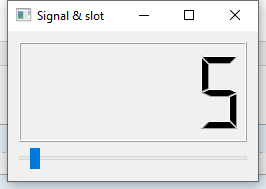
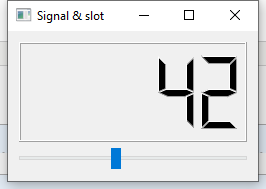
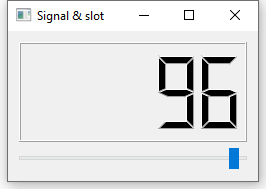
Figure: Signal & slot
sld.valueChanged.connect(lcd.display)
这里,我们将滑块条sld的 valueChanged 信号 和 lcd 数字显示的 display 槽连接在一起。
发送者是一个发送了信号的对象。接受者是一个接受了信号的对象。槽是对信号做出反应的方法。
重写事件处理函数
PyQt中的事件处理通常通过重写事件处理函数来处理。
#!/usr/bin/python3 # -*- coding: utf-8 -*- """ ZetCode PyQt5 tutorial In this example, we reimplement an event handler. """ import sys from PyQt5.QtCore import Qt from PyQt5.QtWidgets import QWidget, QApplication class Example(QWidget): def __init__(self): super().__init__() self.initUI() def initUI(self): self.setGeometry(300, 300, 250, 150) self.setWindowTitle('Event handler') self.show() def keyPressEvent(self, e): if e.key() == Qt.Key_Escape: self.close() if __name__ == '__main__': app = QApplication(sys.argv) ex = Example() sys.exit(app.exec_())
在我们的例子中,我们重写了keyPressEvent()事件处理函数。
def keyPressEvent(self, e): if e.key() == Qt.Key_Escape: self.close()
如果我们点击了Esc按钮,应用将会被终止。
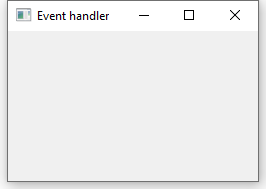
事件发送者
有时需要方便的知道哪一个组件是信号发送者。因此,PyQt5拥有了sender()方法来解决这个问题。
#!/usr/bin/python3 # -*- coding: utf-8 -*- """ ZetCode PyQt5 tutorial In this example, we determine the event sender object. """ import sys from PyQt5.QtWidgets import QMainWindow, QPushButton, QApplication class Example(QMainWindow): def __init__(self): super().__init__() self.initUI() def initUI(self): btn1 = QPushButton("Button 1", self) btn1.move(30, 50) btn2 = QPushButton("Button 2", self) btn2.move(150, 50) btn1.clicked.connect(self.buttonClicked) btn2.clicked.connect(self.buttonClicked) self.statusBar() self.setGeometry(300, 300, 290, 150) self.setWindowTitle('Event sender') self.show() def buttonClicked(self): sender = self.sender() self.statusBar().showMessage(sender.text() + ' was pressed') if __name__ == '__main__': app = QApplication(sys.argv) ex = Example() sys.exit(app.exec_())
在我们的例子中,我们有两个按钮。在buttonClikced()方法中,我们调用sender()方法来判断哪一个按钮是我们按下的。
btn1.clicked.connect(self.buttonClicked)
btn2.clicked.connect(self.buttonClicked)
两个按钮都连接到了同一个槽中。
def buttonClicked(self): sender = self.sender() self.statusBar().showMessage(sender.text() + ' was pressed')
我们调用sender()方法判断发送信号的信号源是哪一个。然后在应用的状态栏上显示被按下的按钮的标签内容。
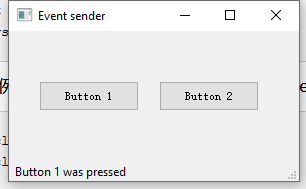
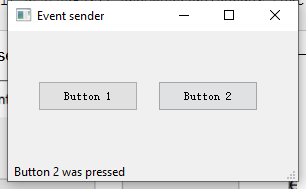
发送信号
从 QObejct 生成的对象可以发送信号。在下面的例子中我们将会看到怎样去发送自定义的信号。
#!/usr/bin/python3 # -*- coding: utf-8 -*- """ ZetCode PyQt5 tutorial In this example, we show how to emit a signal. """ import sys from PyQt5.QtCore import pyqtSignal, QObject from PyQt5.QtWidgets import QMainWindow, QApplication class Communicate(QObject): closeApp = pyqtSignal() class Example(QMainWindow): def __init__(self): super().__init__() self.initUI() def initUI(self): self.c = Communicate() self.c.closeApp.connect(self.close) self.setGeometry(300, 300, 290, 150) self.setWindowTitle('Emit signal') self.show() def mousePressEvent(self, event): self.c.closeApp.emit() if __name__ == '__main__': app = QApplication(sys.argv) ex = Example() sys.exit(app.exec_())
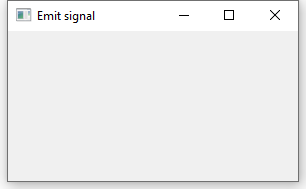
我们创建一个新的信号叫做closeApp。当触发鼠标点击事件时信号会被发射。信号连接到了QMainWindow的close()方法。
class Communicate(QObject): closeApp = pyqtSignal()
信号使用了pyqtSignal()方法创建,并且成为外部类Communicate类的属性。
self.c = Communicate()
self.c.closeApp.connect(self.close)
把自定义的closeApp信号连接到QMainWindow的close()槽上。
def mousePressEvent(self, event): self.c.closeApp.emit()
当我们在窗口上点击一下鼠标,closeApp信号会被发射。应用中断。